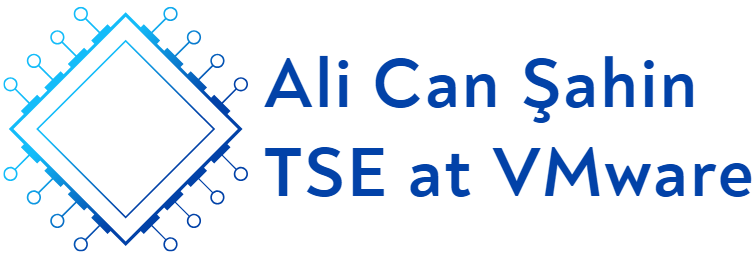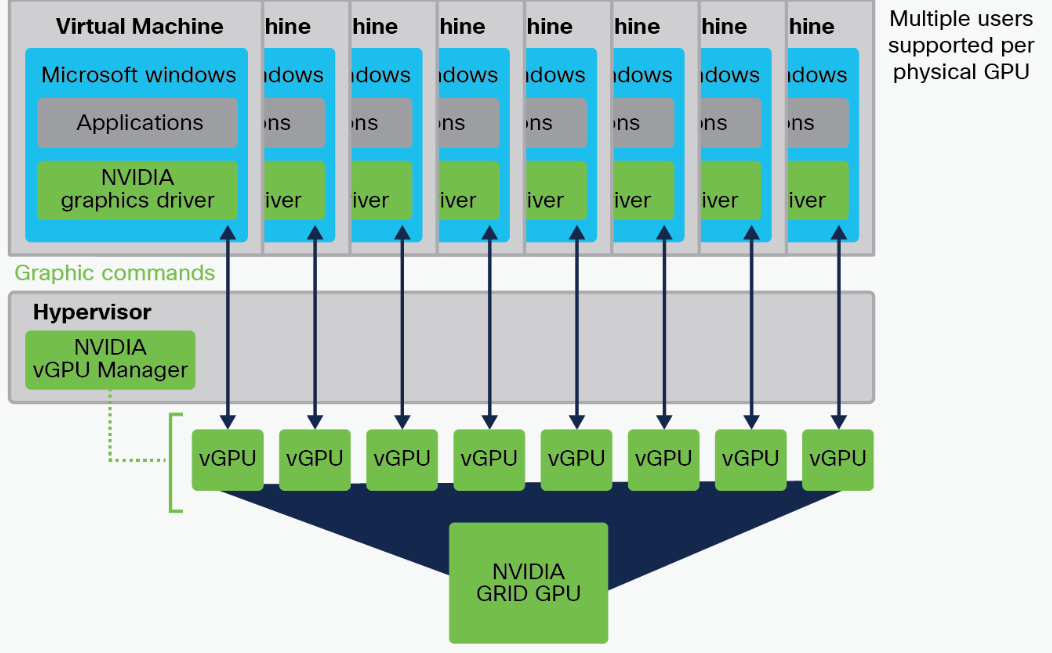İlk olarak, ESXi hosta ssh üzerinden bağlanıp aşağıdaki paylaşmış olduğum komutu çalıştırarak vGPU modunu enable ediyoruz. Eğer komut satırıyla enable edemezsek paylaşmış olduğum ekran görüntüsündeki şekilde ayarları seçip bu işlemi aynı şekilde gerçekleştirebiliriz. Bu işlemlerden sonra hostu yeniden başlatıyoruz
esxcli graphics host set –-default-type SharedPassthru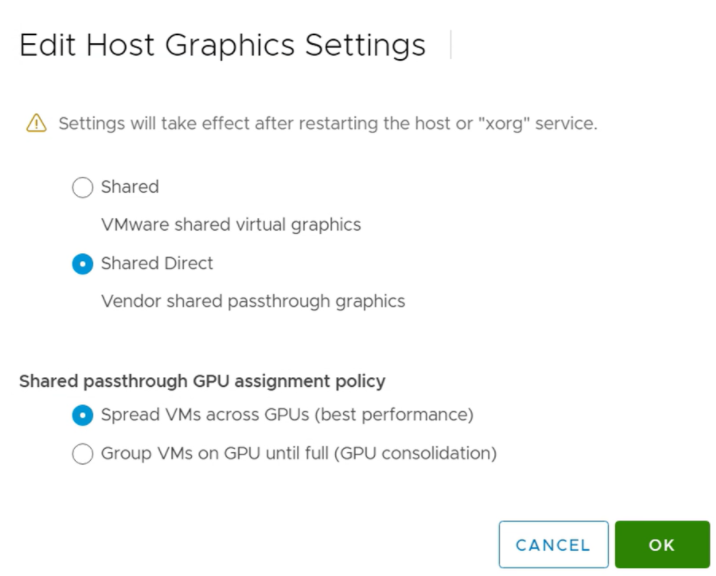
Daha sonra NVIDIA vGPU Managerı ESXi üzerine yüklemememiz gerekiyor. Driverı yüklemeden önce hostu maintenance modea almalıyız. Daha sonra aşağıda paylaşmış olduğum “esxcli software vib install -v” komutu ile NVIDI vGPU Manageri yüklüyoruz.

Driverın çalıştığını anlamamız için “nvidia-smi” komutunu çalıştırıyoruz. Bu komutu çalıştırdığımızda bize driver ile ilgili bilgiler vermesi gerekiyor.

Eğer ekran kartını eklemiş olduğumuz sanal makineyi vMotion ile taşımak istersek Advanced vCenter settings üzerinden hot migrate parametresini “enabled” etmemiz gerekiyor.
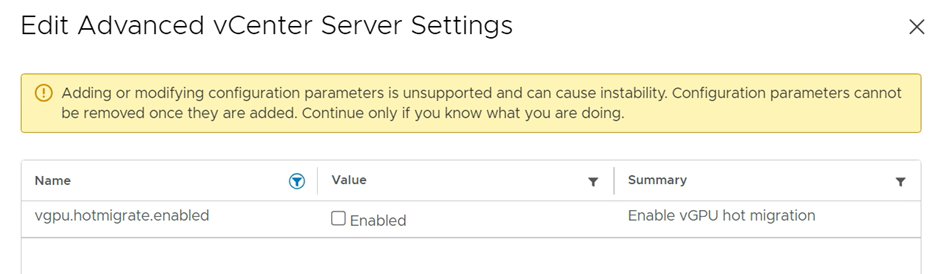
Host ve vCenter üzerindeki ayarlamaları yaptıktan, sanal makineler üzerinde driverları kuruyoruz.
Driverı kullanmak istediğiniz işletim sistemine (windows-linux) uygun driverı kurduktan , makineyi kapatıp öncelikle sanal makinenin bütün memorysini reserve ediyoruz daha sonrasında ise Add New Device seçeneğini seçip other devicesdan pci devicesı ekliyoruz
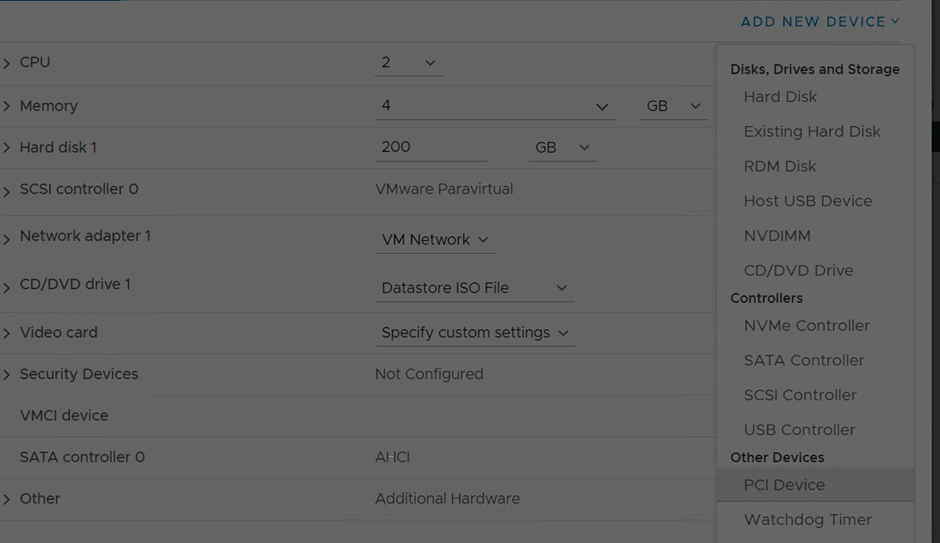

Açılır pencereden uygun profil seçildikten sonra sanal makineye power on veriyoruz.

Not: Bazı durumlarda Fiziksel sunucu üzerinden SR-IOV I enable etmemiz gerekebilmektedir.
YAZAN
Ali Can Şahin
Barış Karahasan